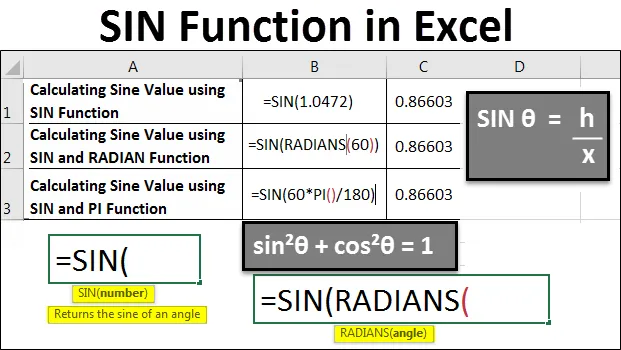
Excel SIN-funktion (indholdsfortegnelse)
- SIN-funktion i Excel
- Hvordan bruges SIN-funktion i Excel?
SIN-funktion i Excel
At være i stand til at beregne omfatter ikke matematikens helhed. Det er en underafsnit af den, omend afgørende i dens anvendelse. I årene der gik var det den begrænsende faktor bortset fra de meget berømte og yderst talentfulde 'menneskelige regnemaskiner', såsom Shakuntala Devi. Men computere giver dig nu mulighed for at gøre hele matematikken mere intellektuel. Begreber og sætninger i matematik er mere fremtrædende nu end nogensinde før.
Excel er meget dygtig til at håndtere en overflod af matematiske modeller, er bevæbnet med en enorm samling af matematiske og logiske funktioner til støtte for forskellige operationer. Det giver en hel pakke trigonometriske funktioner, der hjælper os, når vi går ind i trigonometriens verden.
Så for at løse den trigonometriske funktion Sine giver den SIN-funktionen . Det er en grundlæggende trigonometrisk funktion, men er praktisk, især hvis du arbejder med produktions-, navigations- eller kommunikationsindustrier. Men det er vigtigt at bemærke, at Excel bruger radianer, ikke grader til at beregne et trigonometrisk udtryk. Der er to måder at gå omkring på:
- Husk, at π = 180 °. Så hvis vinklen er i grader, ganges den med π / 180 ° for at konvertere den til radianer. I Excel kan denne konvertering skrives PI () / 180. For at konvertere 60 ° til radianer ville Excel-udtrykket for eksempel være 60 * PI () / 180, hvilket er lig med 1.0472 radianer.
- Excel er også udstyret med et meget nyttigt værktøj, der ofte kaldes RADIANS. Den accepterer en vinkel som et argument, hvor vinklen refererer til de grader, der skal omdannes til radianer. Tag det tilfælde, hvor udtrykket, der bruges til at omdanne 210 ° til radianer, er "RADIANS (210)", og det evalueres til 66519 radianer.
Omvendt er DEGREES-værktøjet lige så vigtigt. Denne funktion kan bruges til at gøre det nøjagtige modsætning til RADIANS-funktionen ved at konvertere radianer til grader. Som et eksempel vurderer DEGREES (PI () / 2) 90.
Hvordan bruges SIN-funktion i Excel?
Lad os forstå, hvordan du bruger SIN-funktion i Excel ved at bruge nogle eksempler og virkelige illustrationer af SIN-funktion i Excel.
Du kan downloade denne SIN-funktion Excel-skabelon her - SIN-funktion Excel-skabelonSIN-funktion i Excel - eksempel # 1
Beregning af sinusværdi ved hjælp af SIN-funktion i Excel
For at finde sinusen til et bestemt antal, skal vi først skrive = SIN () i en bestemt celle.

Som du kan se fra ovenstående skærmbillede, forventer SIN-funktionen i Excel et nummer som input. Dette tal repræsenterer normalt en værdi i radianer.
Så i dette tilfælde skriver vi “= SIN (1.0472)”, hvor 1.0472 er radianer svarende til 60 grader.
Når vi gør dette, får vi SIN-værdien på 60 grader.
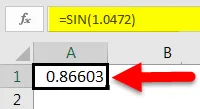
SIN-funktion i Excel - eksempel # 2
Beregning af sinusværdi ved hjælp af funktionen SIN og RADIAN i Excel
Lad os nu se, hvordan vi kan bruge SIN på en mere produktiv måde, hvis vi ikke kender den nøjagtige radianværdi for en grad.
Vi vil bruge RADIANS () til at finde ud af radianværdien, som vi vil videregive som et argument til SIN-funktionen.
Så vi starter med den tidligere version af SIN ():

Derefter passerer vi RADIANS (60) som et argument til SIN-funktionen, hvor 60 er værdien i grader.
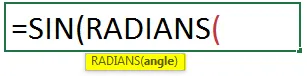
Som vi kan se af eksemplet ovenfor, accepterer RADIANS () en værdi i grader. Så vi overgår 60 som værdien til RADIANS ().
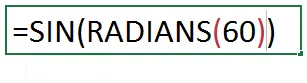
Tryk derefter på Enter. Dette giver følgende resultat.

Så vi ser, at resultatet er det samme som det første eksempel.
SIN-funktion i Excel - eksempel # 3
Beregning af sinusværdi ved hjælp af SIN og PI-funktion i Excel
Der er endnu en måde at konvertere en gradværdi til radianer til vores brug i SIN-funktionen. Vi husker fra vores tid i skolen, at π = 180 °. Så hvis vinklen er i grader, ganges den med π / 180 ° for at konvertere den til radianer. I Excel kan denne konvertering skrives PI () / 180. For at konvertere 60 ° til radianer ville Excel-udtrykket for eksempel være 60 * PI () / 180, hvilket er lig med 1.0472 radianer.
Lad os se, hvordan dette fungerer:
Vi begynder med at skrive SIN-funktionen på samme måde som ovenfor.

Derefter passerer vi direkte 60 ° som argumentet til SIN-funktionen. Men dette ville ikke give os den tilsvarende værdi på 60 grader i radianer. Derfor multiplicerer vi 60 med PI () / 180.
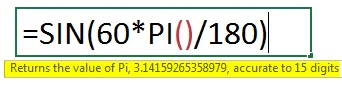
Dette giver os følgende resultat:
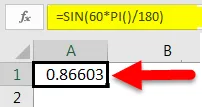
Som vi kan se, er dette det samme som ovenstående eksempler.
SIN-funktion i Excel - eksempel # 4
Lad os nu se på et andet eksempel, der viser resultaterne af SIN-funktionen for forskellige værdier.

Forklaring af resultaterne vist i ovenstående tabel:
Sag 1 og 2:
3.14 er værdien af Pi, og vi kan bruge begge metoder til at få en værdi på 0. Dette betyder dybest set, at SIN for Pi-radianer er 0 .
Sag 3 og 4:
Radianer og Pi / 180 har samme værdi i matematik, og derfor giver SIN-funktion den samme værdi. Begge eksempler antyder SIN på 30 grader, hvilket giver en værdi på 0, 5.
Sag 5 og 6:
SIN 45 = 0, 85 er SIN for 45 radianer, hvilket betyder, at excel som standard tager alle vinkler i radianer og ikke grad. For at konvertere det til grad kan vi bruge radian funktion og få SIN på 45 grader som vist i den sidste række. dvs. SIN (RADIANS (45)) = 0, 707 eller 0, 71
SIN-funktion i Excel - eksempel # 5
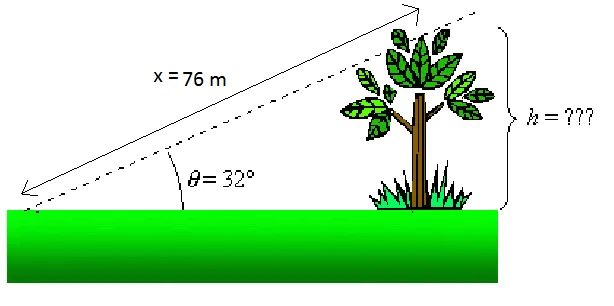
Sig f.eks. At vi vil vide højden på træet i figuren vist ovenfor. Vi ved, at hvis vi står 76 m fra toppen af træet (x = 76 m), er synslinjen til toppen af træet 32 ° i forhold til horisonten (θ = 32 °). Vi ved det:
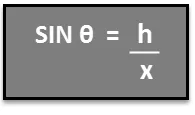
Derfor finder vi h = x SIN θ for at løse for træets højde h .

SIN-funktionen har kun et argument, som er et tal. Der kræves et tal for at beregne SIN af det. Derfor er det vigtigt at konvertere grader til et tal i radianer, før man finder sin Sine.
SIN-funktionen viser #VÆRDET! fejl, hvis referencen, der bruges som funktionens argument, peger på en celle, der indeholder tekstdata. I eksemplet vist nedenfor peger cellehenvisningen i den tredje række, der bruges til tekstetiketten i Vinkel (grader) . Da SIN-funktionerne kun understøtter et tal som et argument, vil SIN evaluere til en fejl, i dette tilfælde #VALUE! . Hvis cellen peger på en tom celle, returnerer funktionen en værdi på nul, som vist i eksemplet nedenfor. Excel's trigonometriske funktioner fortolker blanke celler som nul, og sinussen for nul radianer er lig med nul.
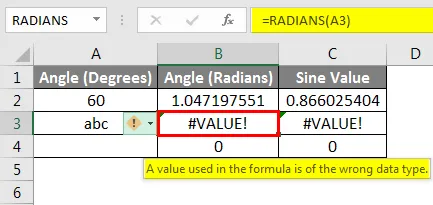
SIN-funktion i Excel - eksempel # 6
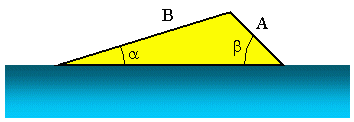
Antag nu, at vi vil finde ud af startvinklen på en vandski-rampe som i figuren ovenfor. Vi ved, at A = 3, 5 m, B = 10, 2 m og b = 45, 0 °. For at finde en kan vi nu bruge sønneloven. I dette scenarie kan det skrives som:
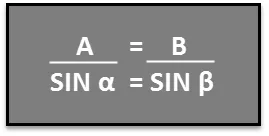
Vi kan omorganisere denne ligning som:

Ved hjælp af bueskina eller invers sinus kan vi finde ud af vinklen α . Anvendelse af ligningen vist nedenfor.

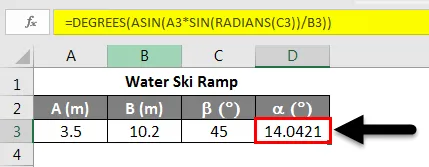
Eksempel 7
I vores sidste trigonometriske eksempel vil vi bruge Excel til at undersøge den trigonometriske identitet:
sin²θ + cos²θ = 1
Bemærk, at i skærmbilledet nedenfor gælder denne identitet, når θ gives i både radianer og grader.
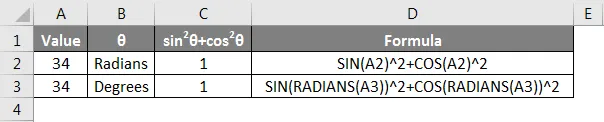
Bemærk, at enhedsbeskrivelsen for vinklen θ er placeret i forskellige celler end tallene. Hvis vi placerer numrene og enhederne i den samme celle, vil Excel ikke være i stand til at differentiere tallet fra teksten, og vi vil derfor ikke være i stand til at henvise til cellerne til brug i en ligning, og det ville resultere i #VÆRDI! fejl.
Ting at huske
- Husk, at SIN-funktionen i Excel fungerer som Radian som standard.
- Konverter antallet efter behov i Radian eller Degree ved hjælp af enten RADIANS-funktion eller DEGREES-funktion.
- Du kan bruge PI () -funktionen til at få nøjagtige resultater af SIN-funktionen, mens du arbejder med π.
Anbefalede artikler
Dette har været en guide til SIN-funktion i Excel. Her diskuterede vi Sådan bruges SIN-funktion i Excel sammen med praktiske eksempler og downloadbar excel-skabelon. Du kan også gennemgå vores andre foreslåede artikler -
- Vigtige funktioner i matematik i Excel (let)
- Vejledning til opdeling af formler i Excel
- Vigtige avancerede Excel-formler og -funktioner
- Cheat Sheet of Excel-formler